Очистка временных файлов Интернета и файлов cookie | Навигация службы информационных технологий Университет WASEDA
Щелкните здесь, чтобы просмотреть версию на японском языке.
- О кэше, файлах cookie
- Как очистить кэш, файлы cookie
- Microsoft Edge
- Internet Explorer 11
- Фаерфокс
- Хром
- Сафари
- Смартфон, Планшет
О кэше, файлах cookie
- Кэш
Каждый раз, когда вы получаете доступ к файлу через веб-браузер, «кеш» вашего браузера сохраняет определенную информацию о веб-страницах, которые вы посещаете.
Делая это, браузеру не нужно каждый раз заново извлекать файлы с удаленного веб-сайта. В будущем они будут загружаться быстрее.
Браузеры обычно очищают кеш по достижении определенного возраста, но вам следует вручную очистить кеш, чтобы отображалась самая актуальная информация, и таким образом вы можете решить некоторые проблемы с вашим браузером.
- Печенье
«Cookie» — это файл, созданный веб-браузером по запросу веб-сайта, который затем сохраняется на компьютере.
Наверх
Как очистить кэш, файлы cookie
Microsoft Edge
| 1 | Щелкните значок «Дополнительно» (три точки на горизонтальной линии) в правом верхнем углу. Когда появится раскрывающееся меню, выберите «Настройки». | ———————————————— —————— |
|---|---|---|
| 2 | Нажмите «Конфиденциальность, поиск и службы» в левом меню. Нажмите кнопку «Выберите, что очистить» в разделе «Очистить данные браузера». | |
| 3 | Выберите «Все время» для «Диапазон времени». Проверьте параметры. — Файлы cookie и другие данные сайта Другие предметы, пожалуйста, выберите по необходимости. Нажмите «Очистить сейчас». По завершении очистки экран «Очистить данные просмотра» закроется. |
Вернуться к началу
Internet Explorer 11
| 1 | Щелкните значок шестеренки на правой панели инструментов. Когда появится раскрывающееся меню, выберите «Безопасность» и выберите «Удалить историю просмотров». | |
|---|---|---|
| 2 | В появившемся окне «Удалить историю просмотров» проверьте параметры. — Временные файлы Интернета и файлы веб-сайтов Другие предметы, пожалуйста, выберите по необходимости. Нажмите кнопку [Удалить]. | |
| 3 | По завершении удаления внизу экрана появляется уведомление «История просмотра выбранного удалена». Вы можете отключить это уведомление, но вы можете отключить уведомление, нажав «x» справа от него. | |
| 4 | Выйдите и снова запустите браузер. | |
Вернуться к началу
Firefox
| 1 | Щелкните значок меню (три строки), а затем выберите меню «История». | |
|---|---|---|
| 2 | Нажмите «Очистить недавнюю историю». | |
| 3 |
| |
| 4 | Выйдите и снова запустите браузер. | |
Вернуться к началу
Хром
| 1 | Щелкните меню на панели инструментов браузера, а затем выберите меню «Настройки».
| |
|---|---|---|
| 2 |
| |
| 3 | Выйдите и снова запустите браузер. | |
Вернуться к началу
Сафари
| 1 | В меню «История» выберите «Очистить историю и данные веб-сайта…». | |
|---|---|---|
| 2 | В раскрывающемся меню «Очистить» выберите «Вся история». Нажмите кнопку «Очистить историю». | |
| 3 | Выйдите и снова запустите браузер. | |
Вернуться к началу
Смартфон, планшет
Очистить кэш | ЭВЕРФИ
Перейти к содержимомуПоддержка
Изучите курсы K–12
- Для студентов и преподавателей
- Логин
- Регистр
Chrome
- В строке браузера введите: chrome://settings/clearBrowserData
- Или сочетание клавиш Windows — Ctrl+Y , затем выберите « Очистить данные браузера 9».
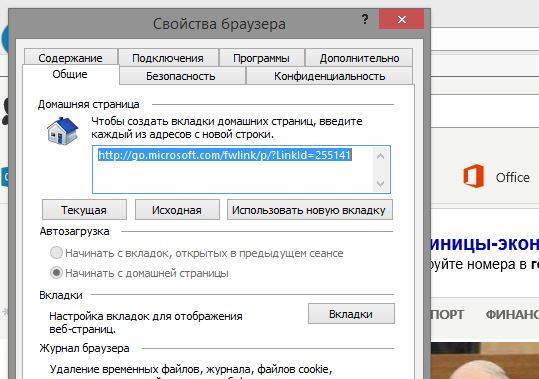 0296 ” с правой стороны.
0296 ” с правой стороны. - Во всплывающем окне вы можете выбрать All Time .
- Выбрать Кэшированные изображения и файлы
- Выберите Файлы cookie и другие данные сайта
- Нажмите Очистить данные
- Закройте/закройте все окна браузера и снова откройте браузер.
Firefox
- Выберите значок «Просмотреть историю…»
- Сочетание клавиш Windows — 9.0295 Shift+Ctrl+Delete
- В раскрывающемся списке Временной диапазон для очистки: выберите Все .
- Выберите «История»
- Выберите «Очистить недавнюю историю»
- Выберите «Временной диапазон для очистки»: Все
- Нажмите «Подробнее», чтобы открыть параметры
- Убедитесь, что выбрано «Кэш»
- Выберите «Очистить сейчас»
- Закройте/закройте все окна браузера и снова откройте браузер.

Microsoft Edge
- В правом верхнем углу щелкните значок концентратора (выглядит как звезда с тремя горизонтальными линиями).
- Щелкните значок История и выберите Очистить всю историю .
- Выберите История браузера , затем Файлы cookie и сохраненные данные веб-сайта , а затем Кэшированные данные и файлы . Нажмите Очистить .
- После сигнала «Все чисто!» появляется сообщение, закройте/закройте все окна браузера и снова откройте браузер.
Safari
Safari 8
- В меню Safari выберите Очистить историю и данные веб-сайтов…
- Выберите нужный диапазон времени и нажмите Очистить историю .
- Выберите Safari > Выйти из Safari или нажмите Command-Q , чтобы полностью выйти из браузера.
Safari 7 и ниже
- Начиная с Safari , выберите Сбросить Safari….




